Program pentru WiFi de distribuție cu un laptop - cel mai bun Connectify, mypublicwifi
Dacă doriți să achiziționați un router separat sau nu fonduri gratuite, puteți utiliza built-in adaptor „laptop“. Aparatul în sine trebuie să fie deja conectat la o rețea tradițională cu fir sau un mod fără fir.
Cel mai bun program pentru a distribui WiFi cu nu a fost stabilită pentru laptop până în prezent, fiecare utilizator poate folosi una dintre cele mai comune opțiuni, cel mai convenabil pentru setarea și experiența de depanare independent de astfel de echipamente sale.
Ce este programele de distribuție WIFI?
Astăzi există multe aplicații comerciale și complet gratuit diferite pentru setările dispozitivului suficient de convenabil și rapid ca un punct de acces la Internet pentru alte aparate electrocasnice.

Program pentru distribuirea la router WiFi fără laptop vă permite să utilizați un adaptor wireless încorporat pentru a fi distribuite pe Internet.
Aceste tipuri de aplicații, în orice caz, nu ar trebui să solicite achiziționarea de orice gadget-uri suplimentare.
În ciuda absenței costurilor pentru dispozitive externe, poate fi necesar să reinstalați driverul de pe adaptor. Cum știi dacă ai nevoie de orice actualizare? În cazul în care add-in-ul selectat nu pornește sau scrie că nu este posibil să se includă un punct de acces la Internet, trebuie să fie actualizate.
Du-te la astfel de proceduri are nevoie doar de drepturi în cadrul „admin“ și șoferul doar să descarce de pe site-ul oficial al producătorului dispozitivului selectat.
Cum funcționează?
Funcționalitatea tuturor acestor aplicații sunt aproape identice, diferențele sunt de obicei compuse în interfața cu utilizatorul și non-esențiale, setările avansate.
Fiecare opțiune pentru o astfel de distribuție este un înveliș special este construit pe Microsoft Windows și permite dispozitivului să funcționeze ca un punct de acces, predarea la Internet prin gadget-uri de acasă.
Privire de ansamblu de instrumente pentru crearea unui hotspot
Cel mai accesibil pentru utilizatorii începători și, prin urmare, cererile comune create în acest moment, vă puteți încadra într-o listă mică:
- Connectify;
- mHotspot;
- MyPublicWiFi; K
- Wi-Fi hotspot Creator;
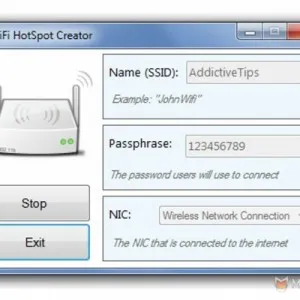
Foto: WiFi HotSpot Creator 2.0
În cazul în care un «Hotspot Creator» cerere, mulți nu vorbesc foarte bine, din cauza numărului mare de completări obligatorii și absolut inutile, alte opțiuni pot veni chiar și o persoană fără educație tehnică.
De exemplu, «WinHotSpot» aplicații de lucru diferă de alte variante de interfață numai non-standard.
mHotspot are foarte puțin pentru a simplifica funcțiile de configurare. Pe de altă parte, există butonul AutoPlay, care este la îndemână pentru începători.
MyPublicWiFi
Foarte celebru în mediul de utilizare este absolut gratuit. Este foarte ușor de instalat și de configurare, și nu necesită o mulțime de spațiu pe hard disk sau o conexiune de mare viteză pentru a descărca.
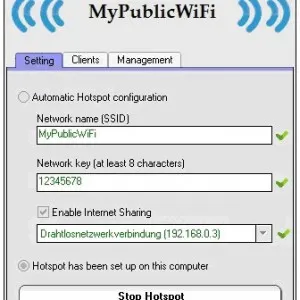
Foto: fereastra MyPublicWiFi
Pentru a lucra prin acest program cu siguranta nevoie pentru a merge sub privilegiile administratorului, sau pur și simplu nu poate începe.
Configurarea unui punct wireless în al 4-lea pas:
- Alergăm și introduceți în linia «Network Name (SSID)» numele de rețea de domiciliu;
- al doilea câmp obligatoriu vom introduce orice parola (nu uitați să-l menționeze undeva în viitor);
- în linie «Activați partajarea la Internet» este necesar să se înregistreze o conexiune existentă la suprastructura știa unde pentru a obține Internet. Acest lucru poate fi un cablu sau o conexiune fără fir;
- bifați căsuța «Hotspot a fost creat pe acest calculator» și toate.
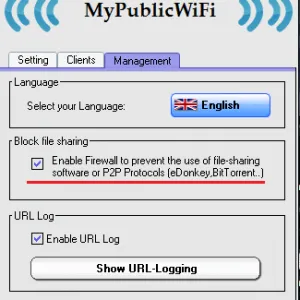
Foto: fila Gestionarea
În fila «Management», puteți dezactiva firewall-ul. aici poate fi returnat, ar trebui să fie necesar.
Este de asemenea posibil pentru a bloca accesul la anumite site-uri, pentru a închide copiii nedoriți de călătorie pentru resurse îndoielnice, sau de a folosi un laptop în locuri publice, cum ar fi restaurante și hoteluri.
MyPublicWiFi va aminti site-uri web vizitate, și informații de arhivă într-un fișier text simplu. Aplicația suportă comun tip de criptare «WPA2».
Router virtual
Foarte ușor de utilizat și este o aplicație gratuită are o interfață prietenoasă foarte utilizator.
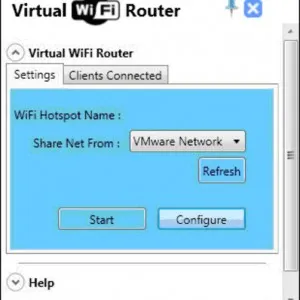
Foto: Router Virtual Interface
Setarea WiFi prin intermediul acestui software are aceleași patru pași ca și în metoda anterioară:
- introduceți numele rețelei în «Network Name (SSID)»;
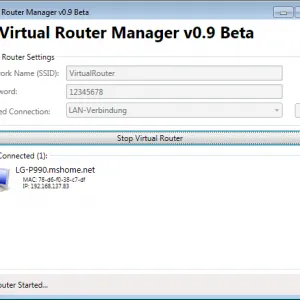
Foto: Numele câmpului de rețea (SSID)
numărul maxim de „colegii“ este indicat în al patrulea câmp existent. În cazul în care acest lucru este o rețea de domiciliu, trebuie să obțineți 10 dispozitive de utilizator.
Programul de distribuire a Wi Fi laptop Connectify
Cea mai obișnuită opțiune de astăzi - este Connectify. Acesta are două opțiuni pentru achiziționarea: un complet gratuit și comerciale.
Versiunea plătită are mai mult spațiu, dar costul va fi singur router ca ieftin din China.
Foto: Connectify logo
În prezent, următoarele diferențe:
- Opțiunea gratuit - permite pur și simplu un PC sau laptop hotspot;
- Taxa de - se va utiliza conexiunea WiFi pentru distribuție prin cablu sau setările 3G / 4G.
Principiul de funcționare
Suport pentru aproape toate disponibile până în prezent, versiuni ale sistemului de operare Windows, care este foarte convenabil pentru fanii conservatori ai populare Windows XP.
Această opțiune necesită în mod necesar un sistem complet de descărcare pachet de instalare și instalați-l pe un dispozitiv acasă. După aceea va fi creat pe site-ul de serviciu, iar gadgetul va necesita o repornire.

Foto: Principiul de distribuție
Distribuția prin intermediul laptop WiFi în acest fel necesită răbdare, cum se prevede la pornire, și solicită înregistrare. Dar o elimina din lista de pornire programe de completare, puteți, și pentru a face înregistrarea nu este necesară.
Versiunea plătită include de lucru cu un firewall, este posibil pentru a activa sau dezactiva utilizatorilor neautorizați să utilizeze această rețea. Pentru a configura această caracteristică suficientă pentru a pune cutia în câmpul: «Se permite accesul în rețea locală» și «Permiteți accesul la internet».
Notă: în cazul în care laptop-ul are doar două adaptoare de rețea pentru a conecta la Internet ar trebui să utilizeze cel care este marcat ca fiind „adaptor №2». Acest software va funcționa cu mai multă precizie.
Configurare și funcția
Depanarilor și crearea hotspot are loc în etape:
- în linie «HotSpot Numele» introduceți orice nume convenabil, dar numai prin numere și litere în engleză. Puteți lăsa, în general, de a conduce inițial „Sonnectify-mă» și nimic să vă faceți griji;
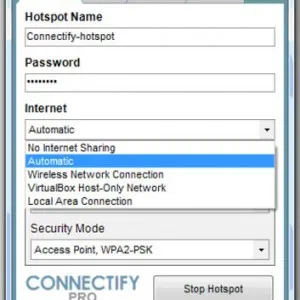
Foto: Câmp pentru a umple
În cazul în care nici o eroare nu a fost permis, iar parola este stocată în siguranță, pe o bucată de hârtie, de lucru se face pe depanare sistem. «Start HotSpot» Butonul începe punctul de acces - după apăsarea nevoie de aproximativ 1 minut pentru a net obținut în mod corespunzător.
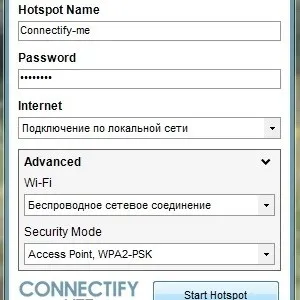
Foto: butonul Start HotSpot
aplicația activă va fi chiar și minimizat în tava de sistem, și va rula în mod automat de fiecare dată când porniți dispozitivul. Desigur, în cazul în care utilizatorul nu-l scoate din „Startup“ manual.
Astăzi, mulți utilizatori neexperimentați cauta, care sunt programele în limba rusă pentru nouta ca un router pentru o rețea de domiciliu.
De ce, și ceea ce dă reseta routerul? A se vedea link-ul de mai jos.
Ei au testat timp, au o interfață simplă în patru-cinci linii și nu necesită cunoștințe aprofundate a limbii.
Dacă este posibil, este necesar să achiziționați un dispozitiv separat, dar, de asemenea, punctele fierbinți virtuale se arătat foarte bine: acestea vă permit să salvați nu numai bani, ci, de asemenea, un spațiu de locuit activ.
Fără cabluri suplimentare sau router depanare complicat nu este necesară. Cele mai frecvente opțiuni sunt astăzi: Connectify, MyPublicWiFi și WiFi Router Virtual.